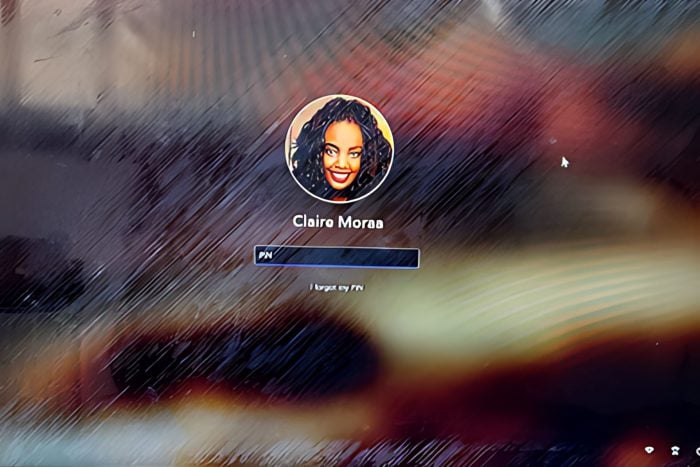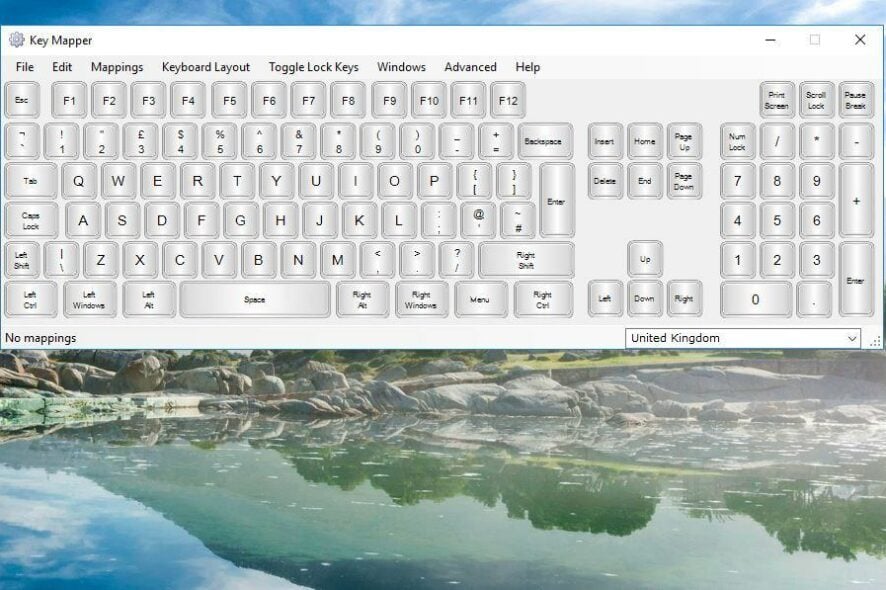9 Schnellste Wege, um deinen Windows 10-PC zu sperren
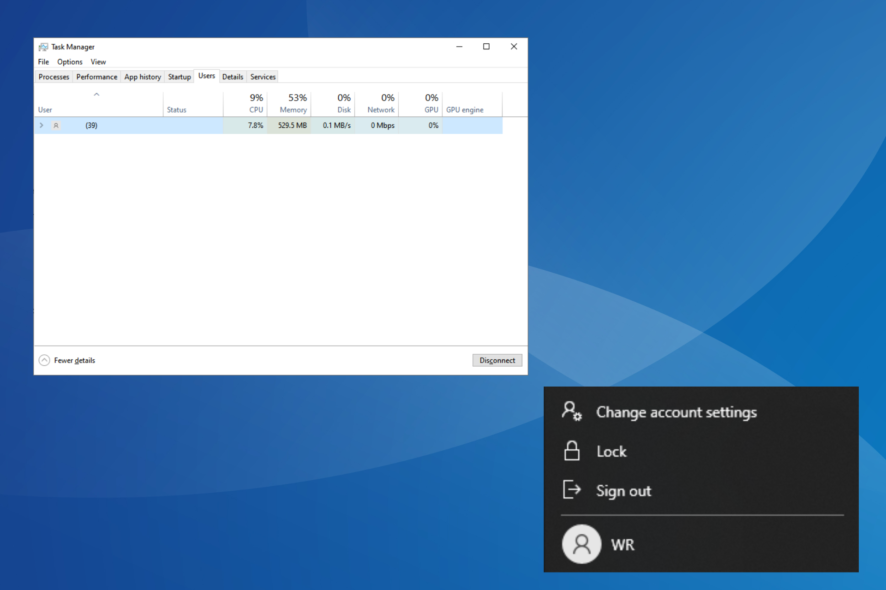 Windows 10 bleibt eine der erfolgreichsten Iterationen des Betriebssystems und hat immer noch einen signifikanten Marktanteil. Für ein so weit verbreitetes Betriebssystem ist es wichtig, dass die Benutzer verstehen, wie sie die Sicherheit gewährleisten können. Und der erste Schritt dazu ist, Windows 10 zu sperren.
Windows 10 bleibt eine der erfolgreichsten Iterationen des Betriebssystems und hat immer noch einen signifikanten Marktanteil. Für ein so weit verbreitetes Betriebssystem ist es wichtig, dass die Benutzer verstehen, wie sie die Sicherheit gewährleisten können. Und der erste Schritt dazu ist, Windows 10 zu sperren.
Während viele nach der automatischen Sperrfunktion in Windows 10 suchen, versuchen andere, Wege zu finden, den Bildschirm nach Inaktivität zu sperren. In jedem Fall bietet das Betriebssystem eine geeignete Option. Lies weiter, um herauszufinden, wie du den Bildschirm in Windows 10 sperren kannst!
Warum sollte ich den Computer sperren?
Die Sperrung des PCs bietet mehrere wesentliche Vorteile, die hauptsächlich mit Sicherheit und Privatsphäre zu tun haben. Sie verhindert, dass andere auf wichtige Dateien, persönliche Daten oder Anmeldeinformationen zugreifen, egal ob lokal gespeichert oder in der Cloud. Bei letzterem haben wir normalerweise eine weitere Verifizierung, die zu vervollständigen ist.
Laut Berichten kann das Lassen des PCs, ohne ihn zu sperren — selbst für ein paar Minuten im Büro oder in einem öffentlichen Raum — die Daten gefährden. Experten empfehlen dringend, Windows 10 oder jedes andere Gerät mit wichtigen Daten zu sperren.
Außerdem ist das Entsperren eines gesperrten Computers einfacher, da die Hintergrundprozesse weiterlaufen und das Gerät die Operation von dem Punkt fortsetzt, an dem du es zuletzt verlassen hast. Du musst also nicht alles manuell neu starten, wie es bei einem Neustart der Fall wäre.
Tipp: Denk daran, dass das Sperren eines PCs einfach unbefugten Zugriff in einem physischen Raum verhindert. Es schützt dich nicht vor Online-Bedrohungen. Daher ist es wichtig, dass du die beste Sicherheitssoftware aus dem Segment herunterlädst, um ein sichereres Windows-Erlebnis zu haben.
Wie kann ich meinen Windows 10-PC sperren?
1. Verwende die spezielle Tastenkombination
Bislang ist die einfachste Methode die Tastenkombination zum Sperren des Bildschirms in Windows 10. Egal welche Aufgabe du erledigst, du kannst immer Windows + L drücken, wodurch der Computer automatisch gesperrt wird.
Dies ist auch die am häufigsten verwendete Methode, aufgrund ihrer Bequemlichkeit und Einfachheit. Aber für viele, die keine Tastenkombinationen bevorzugen und lieber mit den GUI-Methoden arbeiten möchten, sollten die als Nächstes aufgeführten Optionen funktionieren.
2. Aus dem Fenster Sicherheitsoptionen
- Drücke Ctrl + Alt + Entf, um das Fenster Sicherheitsoptionen zu öffnen.
-
Klicke hier auf die Option Sperren.

Während die meisten von uns normalerweise den Task-Manager aus dem Fenster Sicherheitsoptionen öffnen, listet es auch einen speziellen Button auf, um Windows 10 schnell zu sperren.
3. Mit dem Startmenü
- Drücke die Windows-Taste, um das Start-Menü zu öffnen.
-
Klicke auf das Benutzerkontosymbol und wähle im Dropdown-Menü die Option Sperren.

Wenn du Windows 10 schnell sperren möchtest, wäre eine einfache Methode, das Startmenü zu verwenden. Die Sperroption hier sichert den PC sofort vor unbefugtem Zugriff, während du abwesend bist.
4. Über den Task-Manager
- Drücke Ctrl + Shift + Esc, um den Task-Manager zu starten.
-
Navigiere zum Tab Benutzer, wähle das Konto aus, mit dem du derzeit angemeldet bist, und klicke auf Trennen.

- Klicke im Bestätigungsdialog, der erscheint, auf Benutzer trennen.
Der Task-Manager ermöglicht ebenfalls eine einfache Möglichkeit, Windows innerhalb weniger Klicks zu sperren. Außerdem werden hier alle anderen Benutzerkonten auf dem PC angezeigt, was dir detaillierte Informationen liefert, falls du dich bei einem anderen anmelden möchtest.
5. Über die Eingabeaufforderung
-
Drücke Windows + R, um Ausführen zu öffnen, tippe cmd ein und drücke Ctrl + Shift + Enter.

- Klicke im UAC-Prompt auf Ja.
-
Jetzt füge den folgenden Befehl ein und drücke Enter, um den PC sofort zu sperren:
Rundll32.exe user32.dll,LockWorkStation
Die Eingabeaufforderung ist ein nützliches Kommandozeilenwerkzeug, das komplexe Aufgaben in Sekundenschnelle ausführt. Und bei den einfacheren Aufgaben benötigt es sogar noch weniger Zeit.
Das Problem ist hier, dass die Benutzer sich den Befehl merken oder ihn irgendwo leicht zugänglich speichern müssen. Aber auch dies kann beseitigt werden, indem eine Desktopverknüpfung erstellt wird.
Weitere Informationen zu diesem Thema
- Windows 10 Build 19045.6156 erreicht die Release-Vorschau mit einem Upgrade für Secure Boot
- Das Patch-Dienstag-Update von Windows 11 behebt störende Fehlerprotokolle der Firewall
- So aktivierst du Bluetooth in Windows 10
- KDAN PDF Reader Test: KI-gestützte PDF-Produktivität
6. Mit einer Desktopverknüpfung
-
Klicke mit der rechten Maustaste irgendwo auf den Desktop, wähle Neu und klicke dann im Dropdown-Menü auf Verknüpfung.

-
Füge das Folgende in das Textfeld ein und klicke auf Weiter:
Rundll32.exe user32.dll,LockWorkStation
-
Sobald dies erledigt ist, gib einen Namen für die Verknüpfung ein, etwas, das den Zweck leicht identifizieren hilft, und klicke auf Fertigstellen. Wir haben die Verknüpfung Computer sperren genannt.

Jetzt wird der PC jedes Mal automatisch gesperrt, wenn du doppelt auf die Verknüpfung klickst, und die Benutzer müssen das Passwort oder biometrische Daten, falls anwendbar, erneut eingeben, um Zugriff zu erhalten.
7. Durch Ändern der Bildschirmschoner-Einstellungen
-
Drücke Windows + S, um das Such-Menü zu öffnen, tippe Bildschirmschoner ändern in das Textfeld ein und klicke auf das entsprechende Suchergebnis.

-
Setze das Häkchen für Beim Wiederherstellen Anmeldebildschirm anzeigen und wähle dann den Zeitraum aus, nach dem der Computer gesperrt wird, wenn der Bildschirmschoner angezeigt wird.

-
Du kannst auch die visuellen Effekte des Bildschirmschoners aus dem Dropdown-Menü auswählen.

- Sobald du fertig bist, klicke auf OK, um die Änderungen zu speichern.
Mit dieser Methode kannst du den Zeitraum festlegen, wann der Bildschirmschoner erscheint und der PC gesperrt wird. Es ist eine großartige Methode, um Windows 10 nach Inaktivität automatisch zu sperren, aber Experten empfehlen stattdessen, den Computer manuell zu sperren, um die Sicherheit zu erhöhen.
Außerdem solltest du den Zeitraum nicht zu kurz einstellen, da der PC während der Arbeit gesperrt werden könnte. Ein zu langer Zeitraum gibt anderen wiederum einen bedeutenden Spielraum, um auf den Computer zuzugreifen, wenn du dich abwendest. Wähle also den Zeitraum, der für dich am besten geeignet ist.
8. Mit der Funktion Dynamische Sperre
-
Drücke Windows + I, um Einstellungen zu öffnen, und klicke auf Geräte.

-
Klicke rechts auf Bluetooth oder andere Geräte hinzufügen.

-
Wähle Bluetooth aus.

-
Wähle dein Telefon aus, wenn es erscheint. Wenn es nicht erscheint, stelle sicher, dass Bluetooth auf dem Telefon aktiviert ist und das Gerät sichtbar ist.

-
Überprüfe nun, ob der auf dem Bildschirm angezeigte Code derselbe ist wie auf dem Telefon, und klicke auf Verbinden.
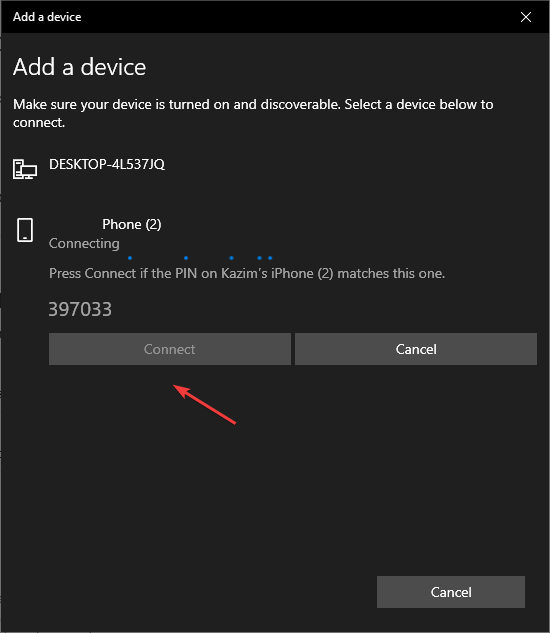
- Tippe gleichzeitig auf Koppeln auf dem Telefon.
- Sobald die Geräte miteinander verbunden sind, gehe zu Konten in Einstellungen.
-
Navigiere zum Tab Anmeldeoptionen und setze das Häkchen für Erlaubt Windows, dein Gerät automatisch zu sperren, wenn du abwesend bist unter Dynamische Sperre.

- Wenn das Telefon vorher richtig verbunden war, sollte es sofort hier gelistet sein.
Das ist es! Obwohl es für einige Benutzer etwas knifflig ist, ist es eine effektive Möglichkeit, Windows 10 automatisch zu sperren, wenn du dich abwendest, wenn du die Dynamische Sperre aktivierst.
Die Funktion erkennt, wenn du dich durch die Bluetooth-Konnektivität (Signalstärke) entfernst, und sobald du weiter vom PC entfernt bist, wird er automatisch gesperrt.
Ein größeres Manko der dynamischen Sperre/Entsperrung von Windows 10 ist, dass du das Telefon oder ein anderes verwendetes Gerät mitnehmen musst, wenn du dich abwendest.
9. Windows 10 remote sperren
Tipp: Sperre einen Windows 10-PC nicht aus der Ferne, es sei denn, es liegt eine kritische Situation vor, in der keine anderen Alternativen funktionieren oder das Gerät verloren/gestohlen ist.
- Gehe zur offiziellen Website und melde dich mit deinem Microsoft-Konto an.
-
Navigiere zum Tab Geräte.

-
Finde den Computer, den du sperren möchtest, und klicke auf die Option Mein Gerät finden darunter.

-
Klicke nun auf die Schaltfläche Sperren.

- Folge den Anweisungen auf dem Bildschirm, um den Vorgang abzuschließen.
Du kannst auch Windows 10 aus der Ferne sperren, wobei alle aktiven Benutzer automatisch abgemeldet werden und lokale Konten keinen Zugriff auf den PC haben. Administratorenkonten haben jedoch weiterhin Zugriff. Denk daran, dass dies immer nur als letztes Mittel in kritischen Situationen verwendet werden sollte.
Und jetzt, da du alle Möglichkeiten kennst, einen Windows 10-PC zu sperren, sieh dir einige schnelle Tipps an, um die Sicherheit durch Umkonfiguration der Einstellungen in Windows zu erhöhen.
Bei Fragen oder um zu teilen, welche Methode für dich am besten funktioniert, kommentiere unten.